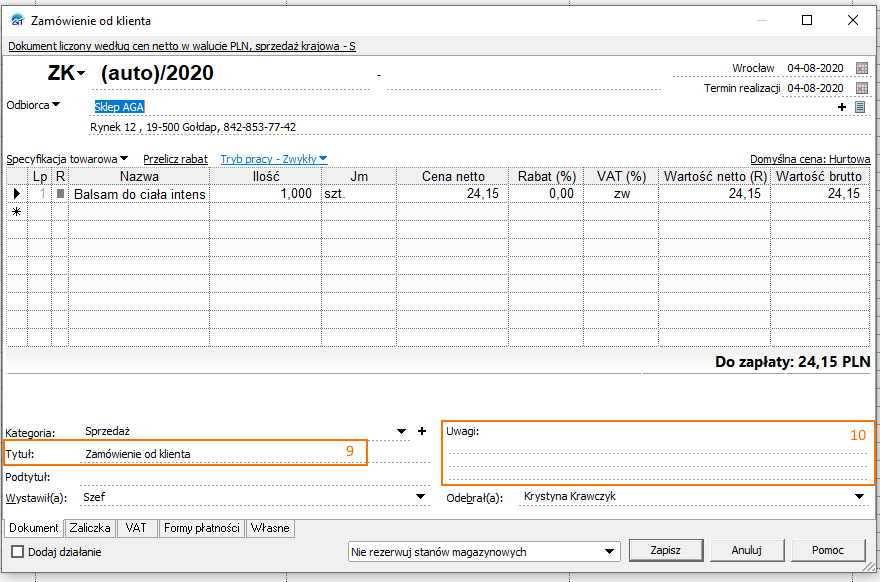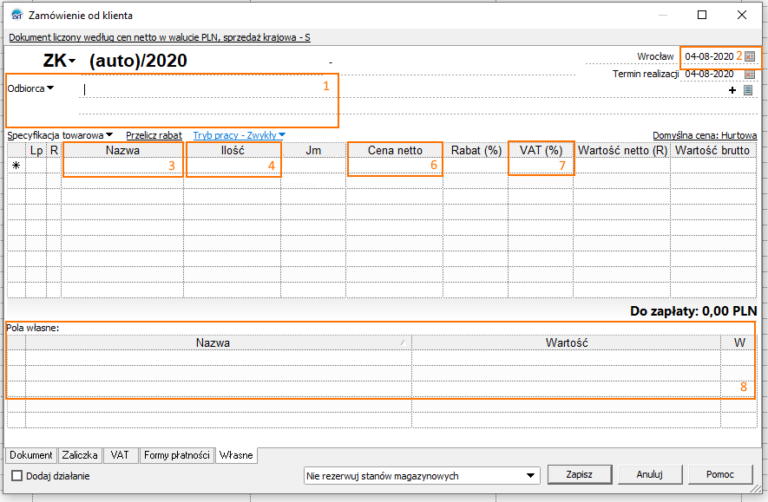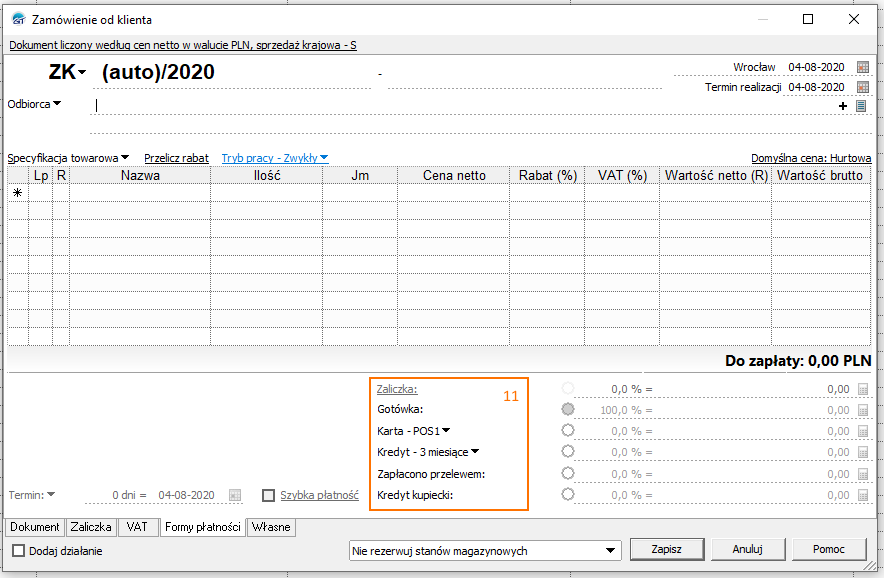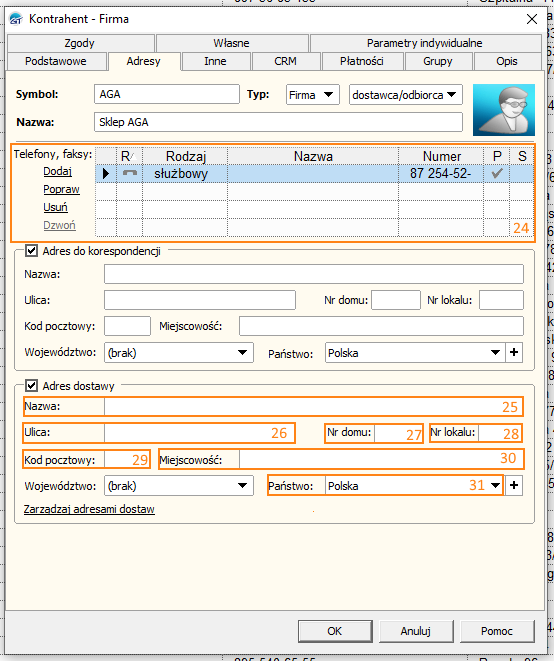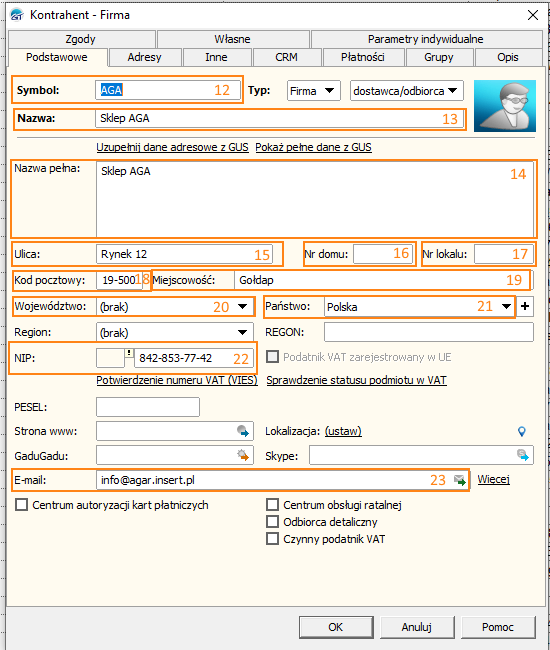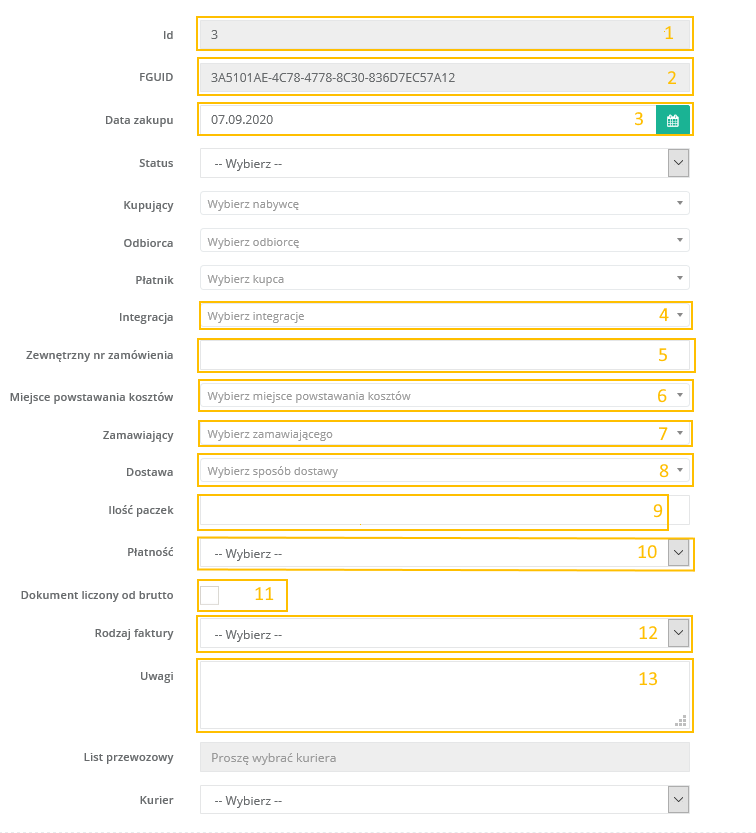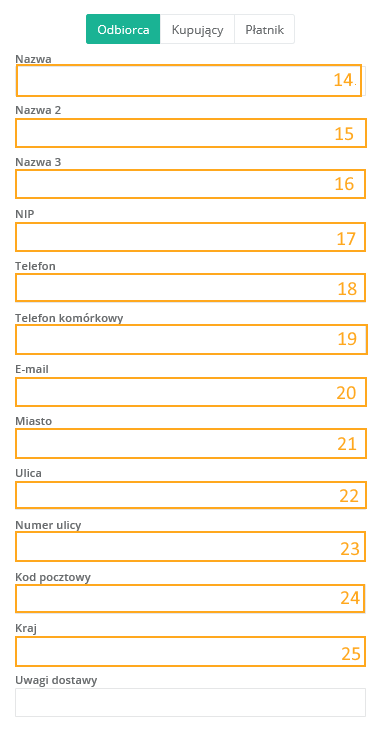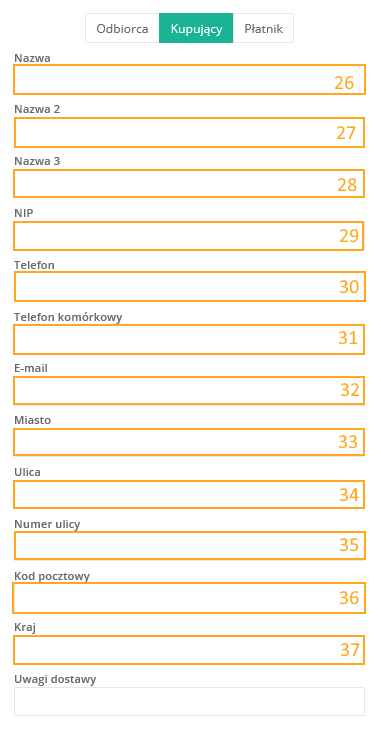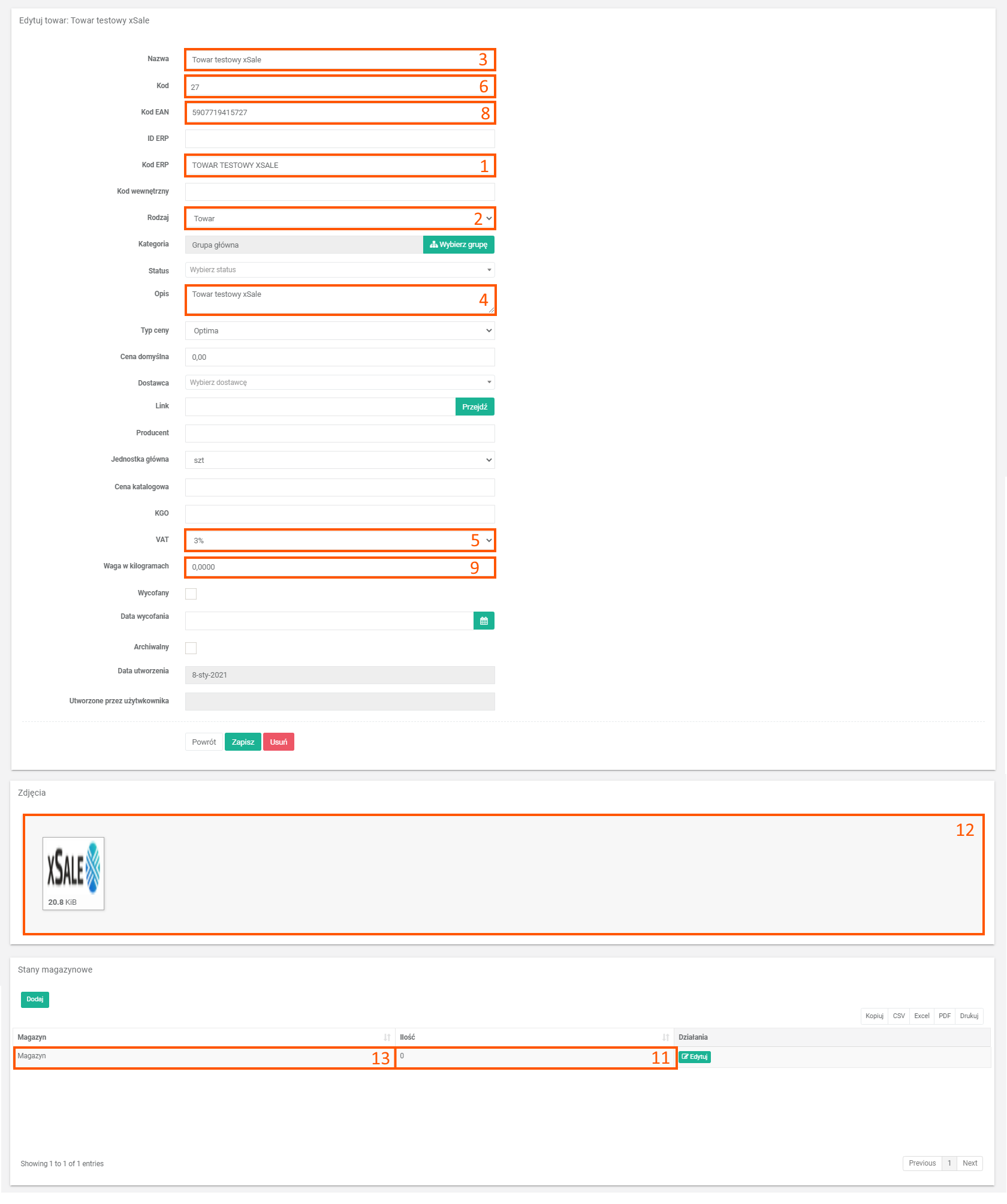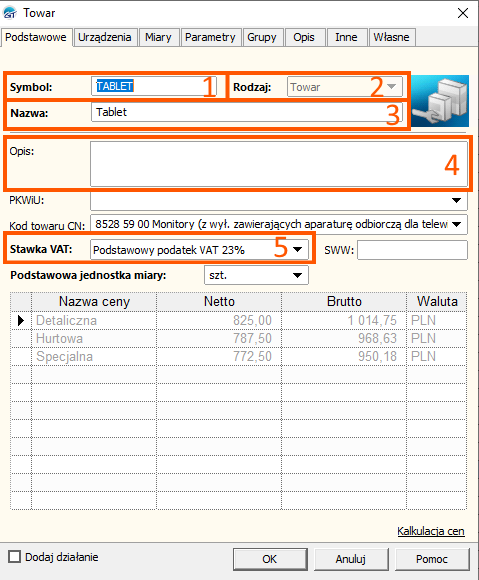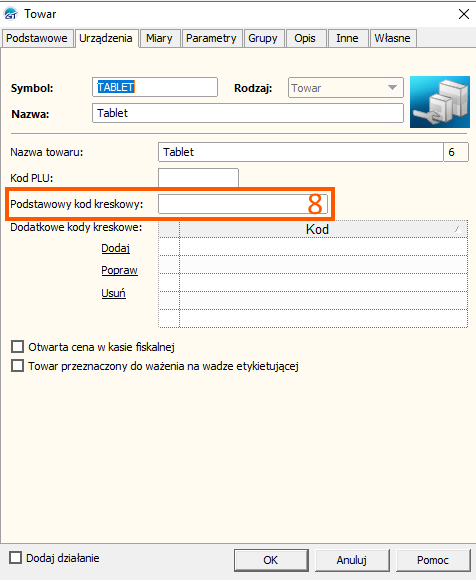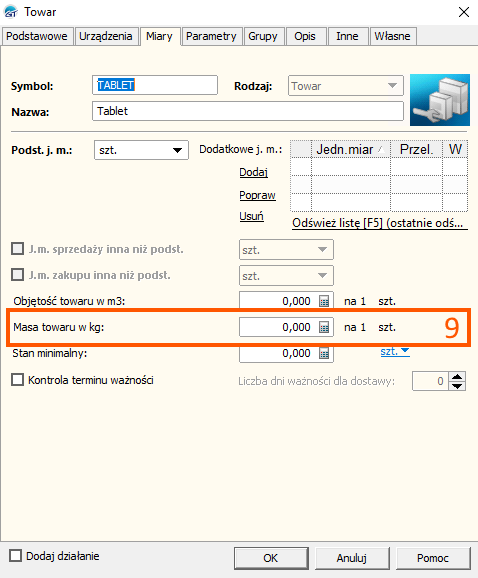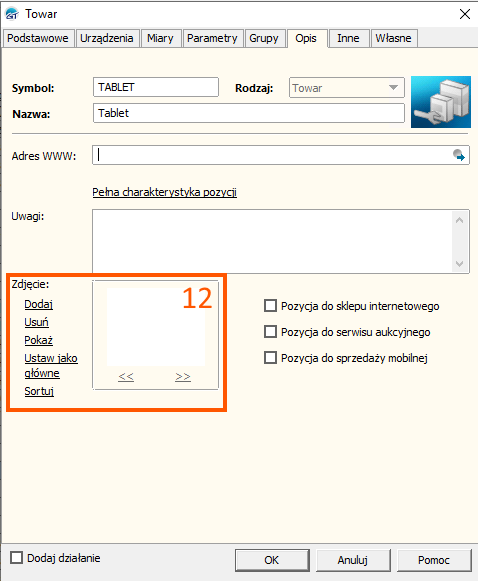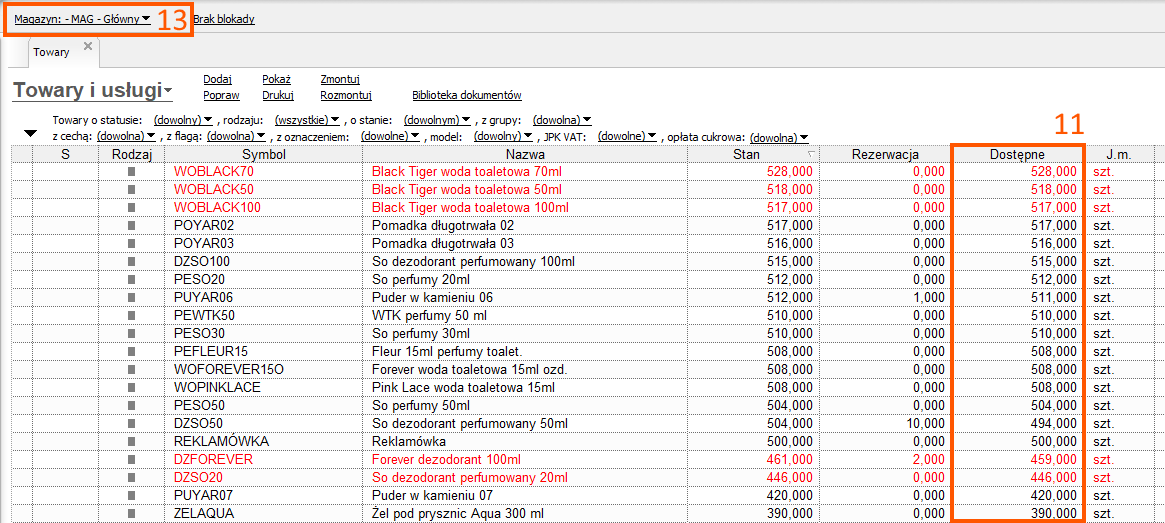Ważne!
Na jednym koncie użytkownika systemu Windows nie mogą działać równocześnie inne narzędzia wykorzystujące API, ponieważ może to prowadzić do konfliktów i błędów w działaniu aplikacji. Dotyczy to również konta do Subiekta GT – xSale musi mieć wydzielone konto w Subiekcie GT, z którego nikt inny nie korzysta.
Zaleca się utworzenie dedykowanego konta użytkownika w systemie Windows oraz osobnego użytkownika w programie Subiekt GT dla aplikacji xSale. Używanie tego samego konta użytkownika przez inne aplikacje może prowadzić do problemów w działaniu systemu.
Do prawidłowej synchronizacji Subiekta z bazą xSale, w Connectorze trzeba podać dane użytkownika xSale który posiada uprawnienia administratora firmy.
Wymagania Subiekt GT
- Licencja na Sferę
- Licencja na rozszerzenie „Czerwony Plus”
Zakres danych przesyłanych z Subiekt GT do xSale:
- Stany magazynowe (Wszystkie magazyny)
- Ceny
- Kod waluty cennika pobierany jest z konfiguracji cen dla parametrów towarów i usług w Subiekcie.
- Ceny ujemne w Subiekt zostaną przesłane jako cena = 0
- Opis
- Zdjęć towarów
- xSale sprawdza datę modyfikacji towaru, jeśli data się nie zmieni to również towar nie zostanie zaktualizowany.
UWAGA:
Zmiana kodu towaru w xSale spiętego z Subiekt spowoduje utworzenie nowej kartoteki towarowej o kodzie takim samym jak poprzedni pobrany z Subiekt. Do nowej kartoteki synchronizowane będą zdjęcia, opisy, ceny i stan. Kartoteka ze zmienionym kodem zostanie rozpięta z synchronizacji xSale <-> Subiekt GT
Zmiana mapowań dostawy, płatności aktualizuje się co 1 godzinę lub po restarcie Connectora..
XSale może nie przesyłać pozycji transportowej na ZK jeśli jej wartość wynosi 0zł. Funkcja aktywuje się po 12 godzinach od włączenia lub po restarcie Connectora.
Do prawidłowej synchronizacji danych m.in. stanów i cen konieczne jest włączenie usługi „Szpieg„.
Ogólny zakres danych przesyłanych z xSale do Subiekt GT:
-
- Jeżeli na liście pozycji zamówienia znajduje się produkt, który nie istnieje w Subiekt, to zamówienie trafia do obsługi ręcznej. Integracja nie ma możliwości tworzenia towarów w Subiekt.
- Zamówienia są wczytywane do Subiekt jako ZK na magazyn wskazany w xSale. Przeczytaj dokładny opis eksportu zamówień do Subiekt GT.
- Zamówienia w walucie innej niż PLN mogą być przesyłane do Subiekta. Zapoznaj się z tym wpisem.
- Kontrahenci
Szczegółowy zakres danych przesyłanych z xSale do Subiekt GT:
Zamówienia z xSale są przekazywane do Subiekt GT jako „Zamówienie od klienta (z rezerwacją stanów)”. Poniżej opisujemy sposób i zakres przesyłanych pól.
Tabela zawiera odpowiedniki pól z xSale i Subiekt GT wraz z nazwami tych pól w danych systemach oraz numer pola, którym oznaczone jest ono na zrzutach w galerii znajdujących się pod tabelą.
| Obszar xSale | Pole xSale | nr | Obszar Subiekt GT | Pole Subiekt | nr | Uwagi |
| Edycja zamówienia > Formularz zamówienia | Id | 1 | Edycja zamówienia od klienta | Pola własne > Id zamówienia | 8 | Pola własne w Subiekt GT są widoczne przy posiadanej licencji „Czerwony PLUS” |
| Edycja zamówienia > Formularz zamówienia | FGUID | 2 | Edycja zamówienia od klienta | Pola własne > FGUID | 8 | Pola własne w Subiekt GT są widoczne przy posiadanej licencji „Czerwony PLUS” |
| Edycja zamówienia > Formularz zamówienia | Data zakupu | 3 | Edycja zamówienia od klienta | Data | 2 | |
| Edycja zamówienia > Formularz zamówienia | Integracja | 4 | Edycja zamówienia od klienta | Pola własne > Źródło | 8 | Pola własne w Subiekt GT są widoczne przy posiadanej licencji „Czerwony PLUS” |
| Edycja zamówienia > Formularz zamówienia | Zewnętrzny nr zamówienia | 5 | Edycja zamówienia od klienta | Tytuł | 9 | |
| Edycja zamówienia > Formularz zamówienia | Miejsce powstawania kosztów | 6 | Edycja zamówienia od klienta | Pola własne > MPK | 8 | Pola własne w Subiekt GT są widoczne przy posiadanej licencji „Czerwony PLUS” |
| Edycja zamówienia > Formularz zamówienia | Zamawiający | 7 | Edycja zamówienia od klienta | Pola własne > Zamawiający | 8 | Pola własne w Subiekt GT są widoczne przy posiadanej licencji „Czerwony PLUS” |
| Edycja zamówienia > Formularz zamówienia | Dostawa | 8 | Edycja zamówienia od klienta | Pola własne > Dostawa | 8 | Pola własne w Subiekt GT są widoczne przy posiadanej licencji „Czerwony PLUS” |
| Edycja zamówienia > Formularz zamówienia | Płatność | 10 | Edycja zamówienia od klienta | Formy płatności | 11 | Konieczne jest wykonanie mapowania dostaw. Możliwe jest ustawienie pozycji szczegółowych np. Karta – POS1 \ Przelew. Zawsze ustawia się tylko jedna forma płatności (100%). Termin jest brany z karty kontrahenta |
| Edycja zamówienia > Formularz zamówienia | Uwagi | 13 | Edycja zamówienia od klienta | Uwagi | 10 | |
| Kontrahenci> Edycja kontrahenta | Kod | – | Edycja zamówienia od klienta | Symbol | 12 | Pole „Kod” z edycji kontrahenta w xSale = akronimowi kontrahenta z zamówienia xSale tj. to właśnie pole wysyłane jest do ERP jako akronim. Pole nie może być dłuższe niż 20 znaków. |
| Edycja zamówienia > Formularz adresu > Odbiorca | Nazwa | 14 | Edycja kontrahenta > Adresy | Nazwa | 13 | |
| Edycja zamówienia > Formularz adresu > Odbiorca | Nazwa 2 | 15 | Edycja kontrahenta > Adresy | Nazwa pełna | 14 | Pola z xSale „Nazwa”, „Nazwa 2”, „Nazwa 3” są sklejane w jedną nazwę i tak eksportowane są do ERP do odpowiedniego pola. Jeśli po stronie ERP pole nazwa jest ograniczone ilością znaków, nazwa ucinana jest zgodnie z ograniczeniem oraz dalsza część przenoszona jest do kolejnych przeznaczonych na nazwę pól. |
| Edycja zamówienia > Formularz adresu > Odbiorca | Nazwa 3 | 16 | Edycja kontrahenta > Adresy | Nazwa pełna | 14 | Pola z xSale „Nazwa”, „Nazwa 2”, „Nazwa 3” są sklejane w jedną nazwę i tak eksportowane są do ERP do odpowiedniego pola. Jeśli po stronie ERP pole nazwa jest ograniczone ilością znaków, nazwa ucinana jest zgodnie z ograniczeniem oraz dalsza część przenoszona jest do kolejnych przeznaczonych na nazwę pól. |
| Edycja zamówienia > Formularz adresu > Odbiorca | NIP | 17 | Edycja kontrahenta > Adresy | NIP | 22 | |
| Edycja zamówienia > Formularz adresu > Odbiorca | Telefon | 18 | Edycja kontrahenta > Adresy | Telefony, faksy | 24 | |
| Edycja zamówienia > Formularz adresu > Odbiorca | Telefon komórkowy | 19 | Edycja kontrahenta > Adresy | Telefony, faksy | 24 | |
| Edycja zamówienia > Formularz adresu > Odbiorca | 20 | Edycja kontrahenta > Podstawowe | 23 | |||
| Edycja zamówienia > Formularz adresu > Odbiorca | Miasto | 21 | Edycja kontrahenta > Adresy | Miejscowość | 30 | |
| Edycja zamówienia > Formularz adresu > Odbiorca | Ulica | 22 | Edycja kontrahenta > Adresy | Ulica | 26 | |
| Edycja zamówienia > Formularz adresu > Odbiorca | Numer ulicy | 23 | Edycja kontrahenta > Adresy | Nr domu | 27 | W zależności od integracji „nr domu” i „nr lokalu” doklejane są do pola „Ulica”. W takim wypadku jeśli nr domu i lokalu znajdują się w jednym polu wraz z ulicą (np. „Szewska 12/2”) to pola „nr domu” i „nr lokalu” zostaną nadpisane pustymi danymi w ERP (aby uniknąć wpisu „Szewska 12/2 12/2” |
| Edycja zamówienia > Formularz adresu > Odbiorca | Kod pocztowy | 24 | Edycja kontrahenta > Adresy | Kod pocztowy | 29 | |
| Edycja zamówienia > Formularz adresu > Odbiorca | Kraj | 25 | Edycja kontrahenta > Adresy | Państwo | 31 | |
| Edycja zamówienia > Formularz adresu > Kupujący | Nazwa | 26 | Edycja kontrahenta > Podstawowe | Nazwa | 13 | Pola z xSale „Nazwa”, „Nazwa 2”, „Nazwa 3” są sklejane w jedną nazwę i tak eksportowane są do ERP do odpowiedniego pola. Jeśli po stronie ERP pole nazwa jest ograniczone ilością znaków, nazwa ucinana jest zgodnie z ograniczeniem oraz dalsza część przenoszona jest do kolejnych przeznaczonych na nazwę pól. |
| Edycja zamówienia > Formularz adresu > Kupujący | Nazwa 2 | 27 | Edycja kontrahenta > Podstawowe | Nazwa pełna | 14 | Pola z xSale „Nazwa”, „Nazwa 2”, „Nazwa 3” są sklejane w jedną nazwę i tak eksportowane są do ERP do odpowiedniego pola. Jeśli po stronie ERP pole nazwa jest ograniczone ilością znaków, nazwa ucinana jest zgodnie z ograniczeniem oraz dalsza część przenoszona jest do kolejnych przeznaczonych na nazwę pól. |
| Edycja zamówienia > Formularz adresu > Kupujący | Nazwa 3 | 28 | Edycja kontrahenta > Podstawowe | Nazwa pełna | 14 | Pola z xSale „Nazwa”, „Nazwa 2”, „Nazwa 3” są sklejane w jedną nazwę i tak eksportowane są do ERP do odpowiedniego pola. Jeśli po stronie ERP pole nazwa jest ograniczone ilością znaków, nazwa ucinana jest zgodnie z ograniczeniem oraz dalsza część przenoszona jest do kolejnych przeznaczonych na nazwę pól. |
| Edycja zamówienia > Formularz adresu > Kupujący | NIP | 29 | Edycja kontrahenta > Podstawowe | NIP | 22 | |
| Edycja zamówienia > Formularz adresu > Kupujący | Telefon | 30 | Edycja kontrahenta > Adresy | Telefony, faksy | 24 | |
| Edycja zamówienia > Formularz adresu > Kupujący | Telefon komórkowy | 31 | Edycja kontrahenta > Adresy | Telefony, faksy | 24 | |
| Edycja zamówienia > Formularz adresu > Kupujący | 32 | Edycja kontrahenta > Podstawowe | 23 | |||
| Edycja zamówienia > Formularz adresu > Kupujący | Miasto | 33 | Edycja kontrahenta > Podstawowe | Miejscowość | 19 | |
| Edycja zamówienia > Formularz adresu > Kupujący | Ulica | 34 | Edycja kontrahenta > Podstawowe | Ulica | 15 | |
| Edycja zamówienia > Formularz adresu > Kupujący | Numer ulicy | 35 | Edycja kontrahenta > Podstawowe | Nr domu | 16 | W zależności od integracji „nr domu” i „nr lokalu” doklejane są do pola „Ulica”. W takim wypadku jeśli nr domu i lokalu znajdują się w jednym polu wraz z ulicą (np. „Szewska 12/2”) to pola „nr domu” i „nr lokalu” zostaną nadpisane pustymi danymi w ERP (aby uniknąć wpisu „Szewska 12/2 12/2” |
| Edycja zamówienia > Formularz adresu > Kupujący | Kod pocztowy | 36 | Edycja kontrahenta > Podstawowe | Kod pocztowy | 18 | |
| Edycja zamówienia > Formularz adresu > Kupujący | Kraj | 37 | Edycja kontrahenta > Podstawowe | Państwo | 21 | |
| Edycja zamówienia > Lista przedmiotów zamówienia | Nazwa | 38 | Edycja zamówienia od klienta | Nazwa | 3 | |
| Edycja zamówienia > Lista przedmiotów zamówienia | Kod | 39 | Edycja zamówienia od klienta | Symbol | – | |
| Edycja zamówienia > Lista przedmiotów zamówienia | Netto | 40 | Edycja zamówienia od klienta | Cena netto | 6 |
Jeżeli na zamówieniu w xSale flaga Dokument liczony od brutto jest odznaczona. |
| Edycja zamówienia > Lista przedmiotów zamówienia | Brutto | 41 | Edycja zamówienia od klienta | Cena brutto | 6 |
Jeżeli na zamówieniu w xSale flaga Dokument liczony od brutto jest zaznaczona. |
| Edycja zamówienia > Lista przedmiotów zamówienia | Ilość | 42 | Edycja zamówienia od klienta | Ilość | 4 | |
Szczegółowy zakres danych przesyłanych z Subiekt GT do xSale:
| Obszar xSale | Pole xSale | nr | Obszar Subiekt GT | Pole Subiekt GT | nr | Uwagi |
| Edycja towaru | Kod | 6 | Brak | Brak | Brak | ID nie jest widoczne z poziomu interfejsu Subiekta. |
| Edycja towaru | Kod ERP | 1 | Towar > Podstawowe | Symbol | 1 | Symbol może być modyfikowany w Subiekcie GT |
| Edycja towaru | Rodzaj | 2 | Towar > Podstawowe | Rodzaj | 2 | Pobierane są dwa typy: „Towar” i „Usługa”. Jeśli wybierzemy inny typ to towar nie będzie się synchronizował. |
| Edycja towaru | Nazwa | 3 | Towar > Podstawowe | Nazwa | 3 | |
| Edycja towaru | Opis | 4 | Towar > Podstawowe | Opis | 4 | |
| Edycja towaru | VAT | 5 | Towar > Podstawowe | Stawka VAT | 5 | |
| Edycja towaru | Kod EAN | 8 | Towar > Urządzenia | Podstawowy kod kreskowy | 8 | |
| Edycja towaru | Waga w kilogramach | 9 | Towar > Miary | Masa towaru w kg | 9 | |
| Zdjęcia | Zdjęcia | 12 | Towar > Opis | Zdjęcie | 12 | |
| Stany magazynowe | Ilość | 11 | Towary i usługi | Dostępne | 11 | Pobierane są ilości „Dostępne”. |
| Stany magazynowe | Magazyn | 13 | Towary i usługi | Magazyn | 13 | Możliwe jest pobieranie stanów na różne magazyny. |
Uwaga: Pola nie opisane w dokumentacji otrzymują taką wartość jaką domyślnie ustawia API danego systemu.
Zrzuty xSale
Zrzuty Subiekt GT